Das Histogramm einfach erklärt
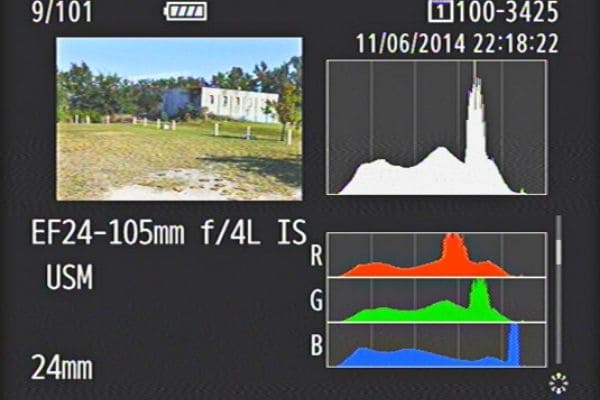
In der Digitalfotografie haben wir Fotografen ein sehr effektives Hilfsmittel, die Belichtung eines Fotos abzuschätzen: Das Histogramm. Wenn Du dieses Hilfsmittel verstehst und richtig interpretierst, werden Deine Fotos einfach besser.
Besonders, wenn Du im Manuellen Modus fotografierst, ist das Histogramm eine wertvolle Hilfe bei der Beurteilung des Fotos.
Was ist das Histogramm in der Fotografie?
Mit diesem Hilfsmittel erhalten wir Fotografen Auskunft über die Helligkeitsverteilung im Foto:
Von links nach rechts ist die Helligkeit der Tonwerte von schwarz bis weiß aufgetragen (X-Achse). Von oben nach unten ist die Häufigkeitsverteilung der Tonwerte aufgetragen.
Anders ausgedrückt: Das Histogramm gibt uns Informationen über den Kontrastumfang unseres Fotos und darüber, ob unser Foto korrekt belichtet ist.
Wir unterscheiden in der Fotografie ein sogen. Schwarz-Weiß- und ein sogen. Farb- oder RGB-Histogramm.
Das RGB-Histogramm gibt uns Informationen über die Helligkeitsverteilung und die Häufigkeit der 3 Grundfarben Rot, Grün und Blau. Diese Informationen werden getrennt für jede Grundfarbe angezeigt.
Digitalkameras bieten die Möglichkeit, sich das Schwarz-Weiß-Histogramm oder aber beide Histogramme anzeigen zu lassen, wenn wir die Fotos auf dem Kameradisplay betrachten.

Einstellen lässt sich das im Kamera-Menü. Wie das bei Deiner Kamera geht, schlägst Du am besten in der Bedienungsanleitung nach.
Auch in Bildbearbeitungssoftware wie Adobe Lightroom und/oder Adobe Photoshop wird das Histogramm angezeigt.

Vorteile der Nutzung
Die Antwort auf die Frage ist ganz einfach: Mit diesem Hilfsmittel erhalten wir die Möglichkeit, die Belichtung und den Kontrastumfang eines Fotos objektiv zu beurteilen.
Wenn Dein Bild die volle Bandbreite an Helligkeiten von Schwarz bis Weiß aufweist, wirkt es brillianter, kontrastreicher. Es ist, als würdest Du einen grauen Schleier von Deinen Bildern reißen. Das lässt sich sehr gut in einer Vorher-Nachher-Ansicht beobachten. Probiere es einmal aus, viele Bildbearbeitungssoftware bieten eine solche Vergleichsansicht an.
Die Interpretation des Histogramm in der Praxis
Im folgenden erkläre ich die Interpretation dieses Hilfsmittel anhand einer realen Aufnahmesituation. Vergesst die übrigen Werte, hier geht es nur um das Bild als solches und das dazugehörige Histogramm.

Das Bild habe ich für den Artikel bei uns hinter dem Haus bei sehr bedeckten Himmel aufgenommen. Oben, ungefähr in der Mitte sieht man einen schwarzen Fleck (Hier ist eine überbelichtete Stelle ohne jegliche Zeichnung. Die aktivierte Überbelichtungswarnung zeigt mir überbelichtete Stellen durch Blinken an.) Aber auch der Rest des Himmels weist kaum Zeichnung auf.
Das Histogramm zeigt uns auf der Seite der dunklen Töne, dass die Belichtung dort schon recht gut ist. Das Bild könnte noch ein bisschen nach links gestreckt werden, aber das ist auch immer ein bisschen Geschmackssache. Ich würde das Bild so lassen.
Auf der Seite der hellen Töne rechts sieht es hingegen anders aus: Das Histogramm stößt an den rechten Rand, und der Ausschlag nach oben zeigt uns sehr viele helle Tonwerte, die überbelichtet sind (der Himmel). Die Tonwerte hier sind mehr oder weniger ohne Zeichnung.
Ein paar Details im Himmel können wir vermutlich noch zurück holen, indem wir das Histogramm etwas nach links schieben. Leider wandern damit auch die übrigen Tonwertanteile nach links, und es kann sein, dass dadurch die Schatten (auf der linken Seite des Histogramms) an Zeichnung verlieren.
Der erfahrene Fotograf weiß, dass es einfacher ist, eine leichte Unterbelichtung zu korrigieren als eine Überbelichtung.
Vielleicht interessieren Dich auch diese Artikel
Deshalb ist es ratsam, das Bild von vornherein etwas unterzubelichten. Das erreicht man, indem man eine Belichtungskorrektur nach Minus einstellt. Das führt dazu, dass die hellen Töne ihre Zeichnung behalten. Zuhause am Rechner lassen sich Details wieder zurück holen, indem das Histogramm vorsichtig nach rechts geschoben wird. Wenn man in Lightroom die Über- und Unterbelichtungswarnung aktiviert, ist das sehr einfach.
Hat Dir der Artikel gefallen? Dann lass mir doch einen Kommentar da und bewerte den Artikel.

